Acesta a fost mult timp Skype pentru Ubuntu nu a primit actualizări noi, pentru că acum conține o mulțime de bug-uri și erori. Cu toate acestea, cei mai mulți utilizatori vor trebui să utilizeze Skype ca mesager primar pentru simplul motiv că prietenii și prietenii lor stau pe un sistem Windows, fără a dori să se recurgă la utilizarea altor software.
Acest material metodic suntem cu voi Să examinăm una simplă, dar pentru mulți utilizatori un subiect important - cum se instalează Skype pe Ubuntu cu câteva metode simple.

Setați Messenger pentru Linux urmând instrucțiunile noastre
Skype - este o aplicație gratuită cu sursă închisă, astfel încât în această privință, el pur și simplu nu poate fi prezent în depozitele oficiale Ubuntu. Cu toate acestea, el, ca și alte aplicații personalizate, este prezent în depozit partenerii Cnanonical. stocare universală nu este inclusă ca standard, ceea ce înseamnă că trebuie să conectați propriul dvs., vom face acum.
În acest scop, începe SoftwareUpdates programului de Dash Unitatea, apoi asigurați-vă că nu uitați să puneți o căpușă lângă Canonice Parteneri în fila Altele Software:
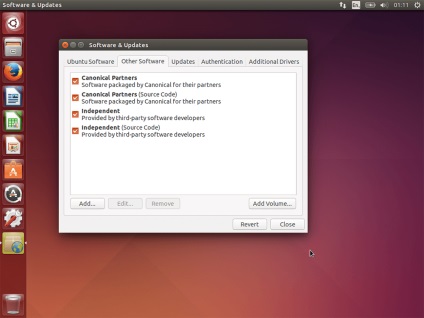
Verificați caseta așa cum se arată în captura de ecran
Al doilea sub magazin cont care este utilizat pentru stocarea codului sursă de program, nu vă puteți conecta.
Acum ne zaymomsya în urma afaceri direct, planta în sine Skype pentru Linux Ubuntu. Pentru instalare, puteți utiliza un manager de pachete diferite, de exemplu, aceeași Synaptic.
Lansarea Synaptic de control meniu Dash, pentru motivul că adăugarea de stocare nu a produs proces de actualizare sistem automat DB-pachet, astfel încât este necesar să se recurgă la auto-a iniția o actualizare. Trebuie doar să faceți clic pe Reload funcția.
Apoi, în tipul de bara de căutare din Skype. Fă un clic dreapta pe pachetul Skype și selectați Marcare pentru meniul contextual instalare.
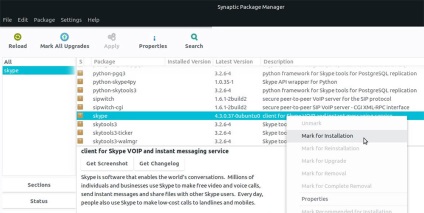
Selectați Marcare pentru instalare
Apoi, ne rămâne să apăsați pe butonul Aplicare pentru a termina procesul de instalare este de succes.
Utilizarea managerul de pachete grafice nu este necesar, toate acțiunile pot fi efectuate în terminal în sine. instalarea Skype de Ubuntu, acesta folosește terminalul, uneori, există chiar și mai mult timp.
În primul rând, adăuga depozitul partener Canonical, dacă nu ați făcut-o înainte, așa cum sa spus mai sus:
Adăugăm arhitectura i386:
$ Sudo dpkg i386 -add-arhitectura
După actualizare, și vom face procesul de instalare:
$ Sudo apt de actualizare sudo apt instala skype
Ca urmare, ne rămâne intra doar trece dacă dintr-o dată nu va arăta caracterele pe care le introduceți, nu intrați în panică, acest lucru este normal, trebuie să apăsați butonul Enter, apoi la Y pentru continuarea procesului de instalare și așteptați finalizarea.
Instalarea Skype Ubuntu folosind metoda manuală
Nu aveți nevoie pentru a adăuga spațiu de stocare pentru sistemul de baze de date, pentru a se instala în mod corect cea mai recentă versiune de Skype Ubuntu pe computer. Tot ce trebuie să faceți este să descărcați pachetul deb-instalare de pe site-ul oficial al Skype și procesul de instalare prin dpkg.
Primul lucru pe care îl încărcați programul de instalare în sine:
Dacă încercați să instalați sistemele i386 pachetul versiunea x64, vă va arunca imediat o eroare, pentru a se evita acest lucru, trebuie să adăugați arhitectura i386:
$ Sudo dpkg i386 -add-arhitectura
Următorul lucru, du-te la directorul de lucru în cazul în care pachetul a fost descărcat într-o bază de date și de a folosi dpkg pentru a instala:
$ Sudo dpkg skype-ubuntu -i-precise_4.3.0.37-1_i386.deb
Utilitate pot fi necesare componente dependente care nu promovează procesul de instalare în sistem, pentru instalarea acestora, efectuați următorii pași:
$ Sudo apt-get -f install
Programul nostru Skype la finalizarea ultimei faze a fost instalat cu succes, și îl puteți folosi în condiții de siguranță. În cazul în care, dacă nu ați putea găsi o etichetă pe acest instrument, pur și simplu, ieșiți din program și introduceți numele de utilizator și parola. Sau prin panoul de consolă rula Skype.
Cum de a schimba pictograma Skype
Ca o regulă, inițial pictograma Skype de pe desktop va fi de culoare verde. Pentru mulți utilizatori, acest lucru poate părea o soluție urâtă a sistemului. La urma urmei, când o pictogramă apare în această culoare, ea pur și simplu nu se potrivește întotdeauna în designul general al panoului de control. Dar poate fi corectată, și se face foarte rapid și ușor.
Pentru a începe, trebuie să descărcați și să instalați un pachet cu versiunea SNI QT:
$ Sudo dpkg SNI-qt_0.2.6-0ubuntu1_i386 -i-modified.deb
$ Sudo dpkg -r SNI-qt_0.2.6-0ubuntu1_i386-modified.deb
$ Sudo rm -r / usr / share / pixmaps / skype
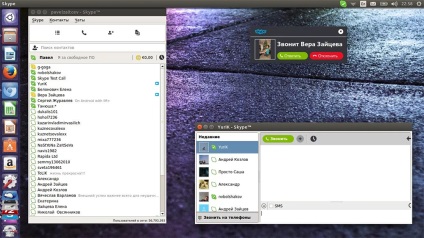
Acum puteți utiliza mesagerul în sistemul de operare Ubuntu